
Съдържание
Мобилните версии на уебсайта са наистина удобни за разглеждане на вашия iPhone или iPad, но навигацията може да бъде доста ограничена поради опростяването на потребителския интерфейс. Въпреки това, в Safari на iOS 8, потребителите вече могат да изберат да виждат версията на работния плот на работния плот, ако искат, особено ако потребителският интерфейс е по-добър като цяло.
Ако някога сте посещавали уебсайт на вашия iPhone или iPad, може би сте забелязали, че оформлението е малко по-различно от това на вашия лаптоп или настолен компютър, и това е така, защото много уебсайтове предлагат мобилна версия, която е по-лесна за преглед на по-малки екрани.
Въпреки това, с по-големия екран на iPhone 6 и 9.7-инчовия дисплей на iPad, мобилните версии на уебсайтовете не са изцяло необходими през цялото време и тъй като навигирането на настолни версии на уебсайтове обикновено е по-лесно, тъй като вече сте запознати с тях, хубаво е да имате опция за преглед на версиите на уебсайтовете на работния плот на мобилното си устройство.
За щастие, iOS 8 въвежда нова функция в Safari, която ви позволява да заявите десктоп версията на всеки уебсайт. В този случай „Заявка“ е интересен избор на дума, тъй като избирането на тази опция не гарантира, че ще получите версията на десктопа на даден уебсайт, тъй като понякога кодът на уебсайта няма да ви позволи да преглеждате версията на работния плот, докато сърфирате на мобилно устройство.

Във всеки случай ето как можете да видите версията на работния плот на работния плот в Safari на iOS 8.
инструкции
За да видите версията на уебсайт на десктопа на вашия iPhone или iPad, отворете Safari и отидете до избрания от вас уебсайт. Понякога уебсайтът няма мобилна версия, в който случай вече сте добре. Ако обаче уебсайтът зареди мобилната версия, ето как да го върнете към версията за десктоп.
Когато уебсайтът е зареден, натиснете вътре в адресната лента. Клавиатурата на iOS ще се появи и самият сайт ще потъмнее и сиво. Плъзнете надолу навсякъде в сивата зона, за да изведете някои скрити опции.
Трябва да видите няколко опции, изброени в горната част. Те може да са трудни за разглеждане, тъй като това може да е грешка в потребителския интерфейс в Safari, но се надяваме, че няма да ви пречи да получите достъп до тази функция.
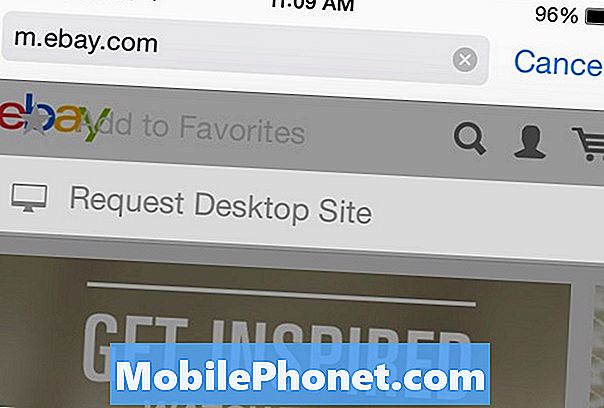
Продължете и натиснете Заявете сайта за работния плот, От там Safari ще се опита да зареди версията на десктопа на споменатия уебсайт, ако може. Някои уебсайтове ще заредят версията на работния плот, докато други уебсайтове няма да я заредят и вместо това ще се придържат към мобилната версия.
eBay и YouTube са два уебсайта, които аз изпробвах и зарежда десктоп версията. Въпреки това, собственият уебсайт на Apple остана с мобилната версия, дори след като поиска десктоп версията.
Със сигурност няма нищо лошо в мобилните версии на уебсайтовете, тъй като ви позволява да виждате по-ясно текстовете и изображенията на по-малките дисплеи, но понякога се нуждаете само от потребителски интерфейс на уебсайта, с който сте запознати и това е мястото, където се предлага този вид функция. По-удобно.
Плюс това, 9.7-инчовият екран на iPad е достатъчно голям, за да се справи с пълните версии на повечето сайтове. Използвам Reddit.com на моя iPad mini и работи добре. Въпреки това, по-малкият текст може да не отговаря на всички, особено на тези, които имат лошо зрение. В този случай мобилните версии на уебсайтовете могат да създадат чудеса.
Във всеки случай, ако някога искате да имате поне възможност да преглеждате версията на работния плот на вашия iPhone или iPad, Chrome вече не е единствената опция, тъй като Safari сега е вградена функция.


